



Lider av en treg internett-tilkobling? Det er et ekstremt frustrerende problem, noe som betyr at de fleste vil lure på hvordan de skal øke hastigheten på internett-ytelsen på et tidspunkt.
Vi er her for å hjelpe. La oss se på noen generelle Windows-tips for å forhåpentligvis gjøre internetthastigheten raskere på Windows-PCEN.
Først: Test Tilkoblingshastigheten
for å starte, gå til Speedtest.net for å måle tilkoblingshastigheten og kvaliteten. Bare klikk På Go-knappen og gi app et minutt å kjøre.
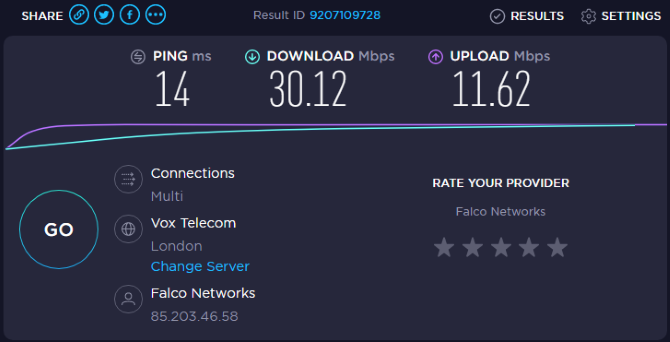
du ser tre statistikker relatert til internett-tilkoblingen din:
- Ping, også kalt latens, er antall millisekunder det tar for deg å motta et svar etter å ha sendt en forespørsel til en server. Jo lavere dette nummeret er, desto bedre er forbindelsen til den serveren. Dette er spesielt viktig i online videospill, da en høy ping resulterer i lag.
- Nedlastingshastighet, målt i Megabit per sekund (Mbps), er hvor raskt datamaskinen kan hente data fra eksterne servere. Jo høyere nedlastingshastighet, desto raskere kan du laste ned filer, streame video og lignende.
- Opplastingshastighet, også målt I Mbps, er hvor raskt datamaskinen kan sende data til andre enheter på internett. Jo raskere denne hastigheten, jo raskere kan du utføre oppgaver som å laste opp filer til et nettsted. Dette tallet er vanligvis lavere enn nedlastingshastigheten siden de fleste online aktivitet dreier seg om nedlastinger.
når vi tar disse sammen, bruker vi ofte begrepet båndbredde for å beskrive mengden informasjon du kan overføre over internett i en bestemt tidsperiode.
Tenk på båndbredde som et vannrør som fører inn i huset ditt. Hvis en person ønsker å ta en dusj, vil de ha en hyggelig opplevelse. Men med seks personer som bruker vannet samtidig på forskjellige steder, faller trykket for alle.
nettverksbåndbredde fungerer på samme måte. En enhet laste ned store filer er ikke noe problem. Men når du har seks enheter på nettverket som alle prøver å streame 4k-video, spille online spill og lignende på en gang, kan de bare hver bruke en del av den totale båndbredden.
Nå, la oss se på noen tweaks du kan gjøre for å forbedre internetthastigheten din På Windows. Mens du ikke kan magisk øke hastigheten fra DIN ISP, kan du gjøre bedre bruk av båndbredden tilgjengelig for deg.
1. Lukk Network-Heavy Apps
som diskutert, hvis ett program er tungt å bruke nettverket, andre apps vil lide. På grunn av dette, når du opplever lave hastigheter, bør du sjekke for å se hvilke apper som bruker nettverkstilkoblingen din og lukke dem om nødvendig.
for Å gjøre Dette På Windows, trykk Ctrl + Shift + Esc for å åpne Oppgavebehandling. Klikk På Flere detaljer for å utvide vinduet om nødvendig. Deretter klikker Du Nettverkshodet På Prosesser-fanen for å sortere kjørende apper etter nettverksbruk.
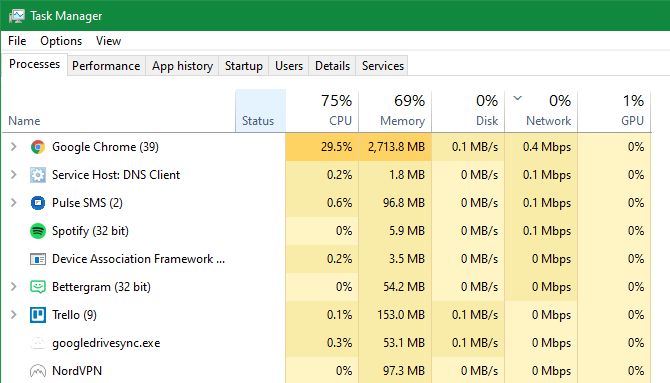
Hvis noe bruker for mye båndbredde, bør du lukke det for å frigjøre ressurser for andre apper. Dette er spesielt viktig hvis du vil utføre en nettverksintensiv aktivitet, som å spille spill online eller laste opp video.
noen vanlige nettverkssyndere inkluderer:
- Cloud lagringstjenester som Dropbox synkronisere mange filer
- Torrenting programvare
- filer som lastes ned i nettleseren din
- Se på video, spesielt I 4k
- Streaming til en tjeneste Som Twitch
2. Se Gjennom Andre Enheter På Nettverket
hvis du fortsatt opplever en treg nettverkstilkobling etter at du har lukket apper, kan problemet ligge hos en annen enhet på nettverket. Kanskje noen andre streamer Netflix på nettbrettet, laster ned filer på datamaskinen eller spiller spill på konsollen.
i slike tilfeller bør du sjekke med andre i ditt hjem. Forhåpentligvis kan du justere systemene sine med tipsene nevnt her, eller utarbeide en måte å bedre dele båndbredden på.
Det er også lurt å se etter vanlige skyldige som senker Wi-Fi-nettverket ditt. Det kan hende du må oppgradere til en bedre tilkoblingsplan med leverandøren din hvis du vil ha flere enheter på nettet som gjør nettverksintensive aktiviteter samtidig.
3. Endre Wi-Fi-Kanalen
den trådløse ruteren sender via en bestemt kanal. På grunn Av det store antallet enheter som bruker Wi-Fi, og antall nettverk i overfylte områder som leilighetskomplekser, kan enkelte kanaler forstyrre.
hvis du bare opplever treg internetthastighet Når Du Er På Wi-Fi, kan endringer i kanalen forbedre problemet. Se vår komplette guide til å endre ruterens Wi-Fi-kanal for instruksjoner.
4. Juster Leveringsalternativene For Windows Update
Windows Update I Windows 10 inneholder en node-til-node-delingsfunksjon. Dette gjør at datamaskiner kan dele oppdateringer de laster ned med andre maskiner. Selv om det er en fin ide i teorien, kan det også resultere i bortkastet båndbredde.
hvis du vil justere dette alternativet, går du til Innstillinger > Oppdatering & Sikkerhet > Leveringsoptimalisering. Her kan du velge å deaktivere oppdateringsdelingsfunksjonen helt ved å deaktivere glidebryteren Tillat nedlastinger fra andre Pcer.
hvis du vil, kan du i stedet aktivere dette og velge PCs på mitt lokale nettverk. Dette forhindrer at systemet deler oppdateringer til tilfeldige datamaskiner på internett, samtidig som de sendes til andre datamaskiner på nettverket. For hjem med Flere Windows 10-systemer kan dette redusere den totale båndbreddebruken for oppdateringer.
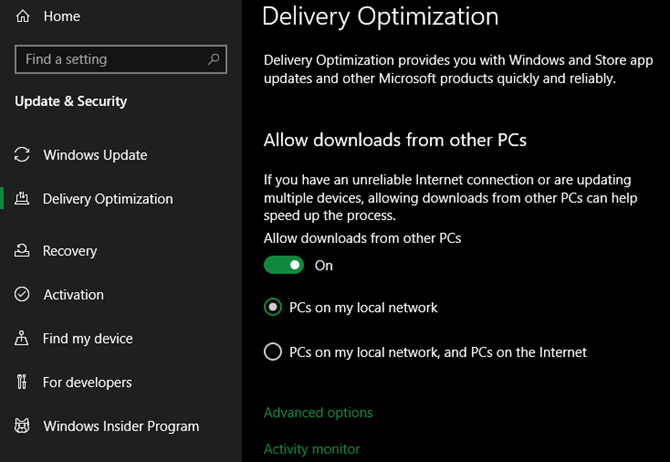
for ytterligere å justere båndbredden Windows 10 bruker, klikk På Avanserte alternativer-lenken under disse knappene. Denne siden gir deg avmerkingsbokser og skyveknapper for å begrense hvor mye båndbredde Windows bruker når du laster ned oppdateringer i bakgrunnen eller forgrunnen. Du kan også begrense hvor mye båndbredde oppdateringsdelingsfunksjonen bruker for opplastinger.
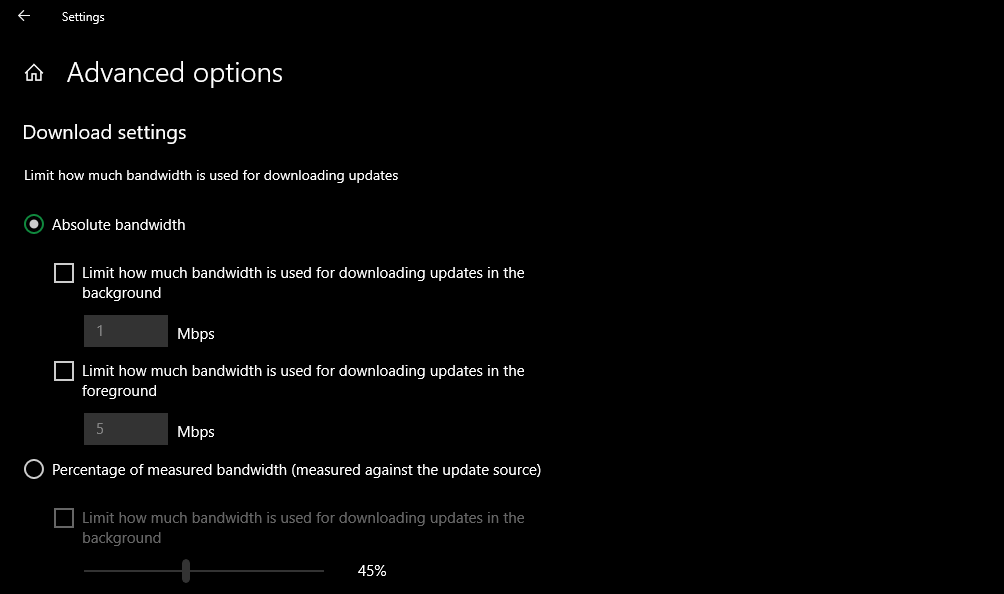
5. Begrense Båndbredde For Apps
Begrense Windows Update er stor; du bør vurdere å gjøre det samme for andre apps. Noen, som backup og cloud storage apps, lar deg begrense båndbreddebruk i sine innstillinger.
Med Dropbox kan Du for Eksempel klikke på Ikonet i Systemstatusfeltet, klikke på profilikonet og velge Innstillinger. I det resulterende vinduet velger Du Båndbredde-fanen, og du kan begrense Nedlastingshastigheten og Opplastingshastigheten.
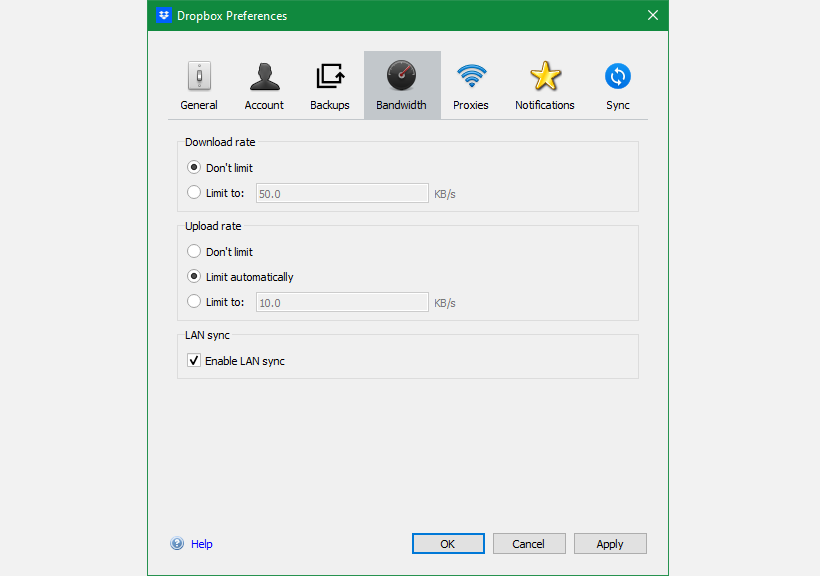
Hva om du vil begrense båndbreddebruken til en app som ikke har dette alternativet innebygd? Vi har dekket apper som lar deg begrense internettbåndbreddeprogrammene som brukes på Windows.
for å få en ide om hvilke apper som bruker mest data på PCEN, gå til Innstillinger > Nettverk & Internett > Status. Øverst der du ser din nåværende tilkobling, klikker Du på databruk-knappen, og du vil se en oversikt over bruken av appen. Dette gir deg en ide om hvilke du kanskje trenger å begrense.
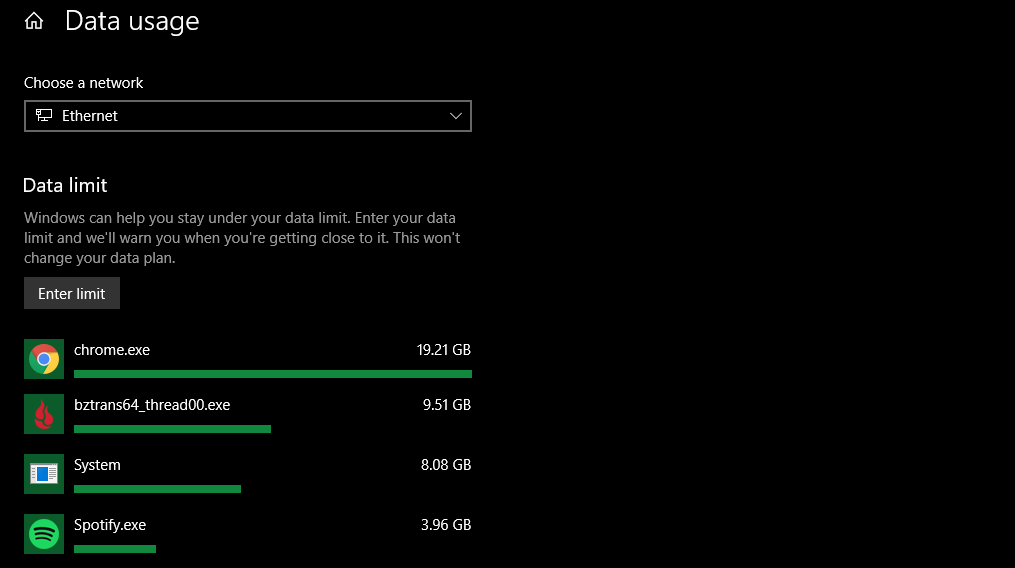
6. Deaktiver Forbruksmålte Tilkoblinger
Windows 10 lar deg angi en tilkobling som forbruksmålt. Dette er nyttig når du trenger å spare hvor mye data du bruker På Et Wi-Fi-hotspot fra mobilleverandøren din, for eksempel. Men hvis du ved et uhell aktiverte dette alternativet for hjemmenettverket, kan enkelte apper og funksjoner redusere hastigheten for å lagre data.
gå Til Innstillinger > Nettverk & Internett igjen for å se om din nåværende nettverkstilkobling er målt . Klikk Egenskaper-knappen som vises under det gjeldende tilkoblingsnavnet, I Kategorien Status. I denne menyen, under Overskriften Forbruksmålt tilkobling, deaktiver Glidebryteren Angi som forbruksmålt tilkobling hvis den er på.
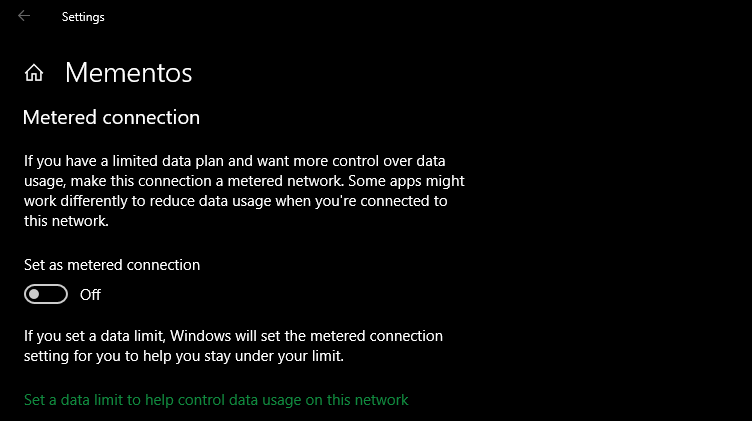
når den er slått av, kan du se om nettverkstilkoblingen oppfører seg som du forventer.
7. Endre DNS-Serveren
hvis ingenting ovenfor har virket for å øke Wi-Fi-hastigheten, kan du vurdere å justere DNS-serverne som datamaskinen din (eller hele nettverket) bruker. DNS, Eller Domain Name System, er en protokoll som oversetter lesbare nettstednavn (som makeuseof.com) til datamaskinlesbare IP-adresser (som 34.233.102.111).
når datamaskinen din må lage EN DNS-forespørsel, går den gjennom en server som er utstyrt for dette formålet. Det bruker sannsynligvis DIN ISP DNS-server som standard, men du kan ofte øke hastigheten på surfingen din ved å bruke en ANNEN DNS-server.
for å gjøre dette, skriv Kontrollpanel I Start-menyen for å åpne det verktøyet. Endre Vis etter-feltet øverst til høyre til Store ikoner eller Små ikoner om nødvendig, og velg Deretter Nettverks – og Delingssenter. Der, ved siden Av Tilkoblingsteksten, klikker du på lenken med navnet på tilkoblingen din.
i det resulterende vinduet klikker Du På Egenskaper-knappen nederst. I listen som vises, dobbeltklikker Du På Internet Protocol Versjon 4. Deretter velger du Knappen Bruk FØLGENDE DNS-serveradresser nederst.
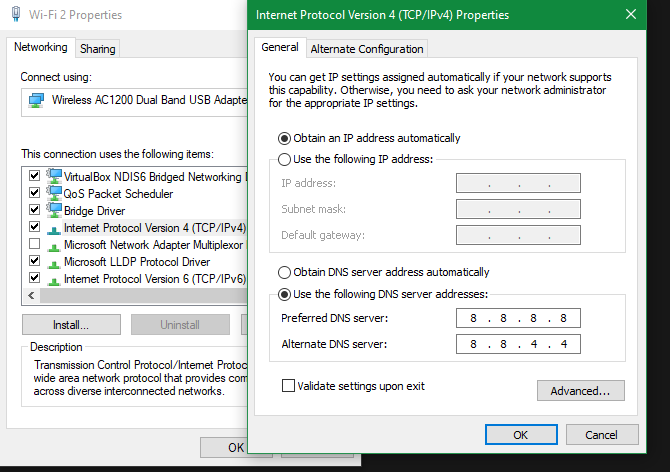
Her må du skrive inn adressene til serveren du vil bruke. For Å starte, gi Googles offentlige DNS en prøve. Skriv inn følgende adresser for å bruke den:
- Foretrukket DNS-server: 8.8.8.8
- Alternativ DNS-server: 8.8.4.4
Klikk OK når du er ferdig, og du har byttet DNS-serveren din for datamaskinen din. Om dette gjør en stor forskjell vil avhenge av din plassering og ISP. Du vil kanskje prøve en ANNEN DNS-server hvis Googles alternativ ikke hjelper.
8. Prøv Videre Feilsøking På Internett
Vi har gått over noen nyttige Windows-tweaks for å forbedre nettverkshastigheten. Men du kan kreve ytterligere testing hvis du fortsatt lider av lave hastigheter.
i så fall bør du vurdere hva du skal gjøre når Wi-Fi-tilkoblingshastigheten faller. Hvis Du opplever ekstremt sakte Wi-Fi-hastigheter hele tiden, kan det være på tide å kjøpe en ny ruter.
som du har sett, er mange av disse problemene knyttet Til Wi-Fi. Hvis det er mulig for deg å koble datamaskinen til ruteren med En Ethernet-kabel, vil det forbedre internett-ytelsen betydelig. Når Du bruker Ethernet, får du en hastighet nærmere HVA DIN ISP lister.
Nå Vet Du Hvordan Du Gjør Internetthastigheten Raskere
Vi har sett på Flere windows-justeringer som kan forbedre internett-tilkoblingen din. Forhåpentligvis bringer de din nåværende hastighet til et akseptabelt nivå.
det er imidlertid viktig å merke seg at internett-tweaks som disse bare kan gå så langt. Tilkoblingshastigheten din vil aldri overstige DET DU betaler DIN ISP for. Hvis du bor i et fjernt område og dermed bruker en treg tilkoblingstype SOM DSL, eller har en billig internettplan, må du kanskje se på en annen leverandør eller oppgradere planen din for å forbedre hastighetene dine.
i andre tilfeller kan hele datamaskinen bli tregere når den er koblet til internett. Dette er et eget problem.
Ben Er Sjefredaktør I MakeUseOf. Han forlot SIN IT-jobb for å skrive heltid i 2016 og har aldri sett seg tilbake. Han har dekket tekniske opplæringsprogrammer, videospillanbefalinger og mer som profesjonell forfatter i over syv år.
Mer Fra Ben Stegner